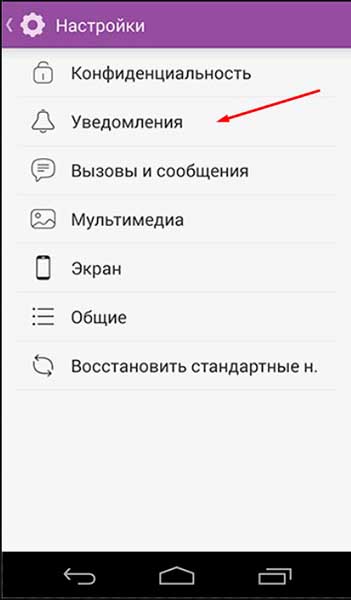- Настроить звук Viber. Поменять звук уведомлений
- Как поменять звук сообщений в Вайбере пошагово
- Андроид
- Айфон
- Компьютер
- Как настроить громкость в Вибере: уменьшить или увеличить звук.
- Как отключить звук входящих сообщений и звонков?
- Как включить звук в Вайбере
- Решение проблемы
- Решение для компьютера
- Настройка звуков в Viber — пошаговая инструкция
- Можно ли поменять мелодию в Вайбере
- Изменение рингтона в Viber
- Настройка СМС
- А что на компьютере
- Выводы
- Как включить звук в Вайбере — инструкция
- Решение 1. Изменение системных настроек
- На Android
- На iPhone
- На компьютере
- Решение 2. Изменение настроек Viber
- На Android
- На iPhone
- На компьютере
- Если звука все равно нет
Настроить звук Viber. Поменять звук уведомлений
Как поменять звук сообщений в Вайбере пошагово
Не всегда встроенные звуки мессенджера для уведомлений нравятся его пользователям. И тогда появляется желание изменить рингтон Viber на какой-либо другой. Но не всегда пользователь программы знает, как правильно изменить звук в приложении на разных устройствах.
Андроид
Изменить звук уведомлений вайбер на устройствах Android достаточно просто. Для этого необходимо:
· Открыть мессенджер Viber;
· Зайти в настройки приложения;
· Поставить галочку напротив пункта «Использовать системные звуки»;
· В подменю «Уведомления» изменить звук входящих сообщений.
Айфон
Чтобы поменять звук входящих уведомлений в мессенджере на устройствах iPhone, нужно:
· Зайти в приложение Viber;
· Открыть меню мессенджера;
· Найти пункт «Уведомления»;
· В подпункте «Звук уведомлений» изменить мелодию.
Компьютер
Если пользователь хочет изменить звук уведомлений в мессенджере для компьютера, то у него ничего не выйдет. Разработчики еще не создали для компьютерной версии приложения возможность изменения системных звуков входящих уведомлений и звонков. Но у пользователя всегда остается возможность полностью убрать или убавить звук на самом компьютере, опустив полозок микшера до необходимого уровня.
Как настроить громкость в Вибере: уменьшить или увеличить звук.
Настроить громкость уведомлений в самом мессенджере Viber не получится. Чтобы изменить громкость звука, придется воспользоваться настройками гаджета:
· Зайти в настройки устройства;
· В настройках звука изменить громкость уведомлений и/или звонков.
Как отключить звук входящих сообщений и звонков?
Чтобы отключить звук входящих сообщений и звонков в мессенджере Viber, необходимо:
· Зайти в приложение;
· Выбрать пункт «Уведомления»;
· В меню «Звук уведомлений» или «Мелодия звонка» изменить рингтон на параметр «Без звука».
Так пользователь сможет получать звонки и сообщения с обычного телефона со звуком, а уведомления и звонки от пользователей Viber будут приходить в беззвучном режиме.
Источник
Как включить звук в Вайбере
Звук в Viber иногда может неожиданным образом пропадать. Проблема не слишком распространенная, но время от времени все же возникает. Относится это как к уведомлениям на устройстве и в приложении, так и к вызовам. В таком случае можно пропустить важное сообщение или звонок, что крайне нежелательно. В этой статье мы расскажем, как в Вайбере включить звук входящих сообщений на смартфоне и ПК, и почему они могут пропадать.
Решение проблемы
Основная причина такой проблемы – отключение соответствующих настроек мессенджера, например, случайно, по ошибке или намеренно, когда уведомления мешались. И именно это нужно проверить в первую очередь:
- Открываем Viber.
- Тапаем на кнопку «Еще» в нижней части экрана справа.
- Далее, выбираем пункт «Настройки».
- После открываем «Уведомления».
Здесь у нас несколько пунктов:
- Предпросмотр сообщений – отображение части текста сообщений в шторке уведомлений. В данном случае неважная опция.
- Контакт присоединился… – этот пункт можно отключить.
- Включение экрана – оповещение появляется на заблокированном устройстве. Тоже не имеет значения.
- Звуки исходящих… – более интересная опция, при включении которой отправка сообщений другим людям будет сопровождаться характерным «щелчком».
- Использовать системные… – нужно включить.
«Звук уведомления» – основной пункт, который нас интересует. Он позволяет настроить, как уведомление о новых сообщениях будет «звучать». Выберите или стандартный вариант, либо один из библиотеки мессенджера.
Если же при нажатии на эту опцию открываются настройки устройства, то включите там звуковое оповещение.
Вся процедура для Андроида и Айфона внутри приложения идентичны. Но на смартфонах фирмы Apple иногда нужно сделать следующее:
- Открываем настройки системы.
- Переходим в раздел «Приложения».
- Открываем пункт Viber.
- А затем – параметр «Уведомления».
- Далее, переключаем тумблер «Разрешить уведомления» в активное положение.
- Активируем прочие необходимые параметры.
Если же предложенные действия вам не помогли, то, скорее всего, дело в настройках мобильного устройства. Для начала проверьте, что у вас не включен беззвучный режим. На большинстве устройств Андроид нужно открыть шторку уведомлений свайпом вниз от верхнего края экрана и в верхней панели инструментов посмотреть, не активна ли соответствующая опция.
На современных моделях iPhone, а также на некоторых девайсах с Android есть физический переключатель на беззвучный режим. Находится он на левой или правой боковой грани. Если этот переключатель имеется, то убедитесь, что он отключен.
Также имеет смысл проверить, играет ли музыка на телефоне.
А если предложенные методы решения не сработали, то стоит сбросить настройки мессенджера:
- Опять со вкладки «Еще» перейдите на страницу параметров Viber.
- Но теперь уже посетите раздел «Общие».
- Тапните по отмеченной опции:
- Нажмите «Продолжить».
- Подтвердите выполнение процедуры.
Решение для компьютера
Для начала убедитесь, что на компьютере вообще работает звук. Достаточно запустить воспроизведение музыки, игру, сериал, фильм или что-либо угодно еще. Если все в порядке, то можно переходить к настройке мессенджера:
- Кликните мышкой на пункт «Параметры» на верхней панели инструментов.
- Выберите самый верхний пункт в контекстном меню, что появится.
- В пункте «Выход» выберите работающие колонки, динамики или наушники.
- Отрегулируйте ползунок «Громкость». Для начала просто выкрутите его на максимум.
- А теперь с помощью левого меню перейдите ко вкладке «Уведомления».
- Остается только для верхнего пункта включить «Сообщений и звонков», а для нижнего – «Всех сообщений и всех звонков».
В результате звук должен работать нормально.
Источник
Настройка звуков в Viber — пошаговая инструкция
Как настроить звук в Вайбере и заменить стандартную мелодию на свой любимый трек? В меню есть пункт «Уведомления», в котором доступны не только настройки мелодии, но и дополнительные опции в виде активации светодиода, вибрации. Рассмотрим, как поменять рингтон в Viber.
Можно ли поменять мелодию в Вайбере
Звуковые сигналы в Вайбере позволяют услышать поступившее сообщение или входящий звонок. Некоторых пользователей устраивают стандартные песни, однако большинство абонентов меняют встроенные рингтоны на свои.
Заменить можно звук при входящем сообщении и звонке. Дополнительно можно активировать светодиод, если он есть, а также включить вибрацию, настроить визуальные уведомления и звуки отправленных СМС.
Как настроить звук в Вайбере? Действия одинаковые на Андроиде и Айфоне: нужно войти в настройки и выбрать любимую мелодию. Viber понимает формат mp3, и может проигрывать даже длинные песни.
Изменение рингтона в Viber
По умолчанию в Viber установлены стандартные рингтоны, они легко узнаваемы. Поменять настройки получится на телефоне и планшете, разберемся, как это сделать.
Как поменять звучание мелодии при входящем вызове:
- Откройте настройки Вайбера. Для этого тапните по кнопке «Еще» и выберите «Настройки».
- Тапните по разделу «Уведомления», узнать его можно и по иконке в виде колокольчика.
- Здесь можно включить вибрацию, щелчки при отправлении сообщений.
- Чтобы поменять рингтон, поставьте галочку в чекбоксе напротив «Использовать системные звуки».
- Далее тапните по «Мелодия звонка».
- В окне «Что использовать» можно выбрать проводник, плеер, диктофон.
- В списке с сохраненными рингтонами отметьте нужный и нажмите на «Ок».
Если поступит звонок, Вайбер начнет проигрывание установленной мелодии. Чтобы не пропустить звонок, не устанавливайте тихие и спокойные песни с долгим началом.
Важно. Установленная мелодия может слететь, если ее случайно или намеренно удалить из памяти устройства. В этом случае установится стандартный рингтон.
Настройка СМС
Стандартная мелодия установлена и на входящее сообщение. Сменить можно и ее, при этом Viber предлагает список встроенных рингтонов, также можно установить и свою песню.
Инструкция, как поменять звук уведомления в Вайбере на Андроиде и Айфоне:
- Перейдите в меню «Уведомления», как показано в инструкции выше.
- Нажмите на строку «Звук уведомления».
- Чтобы включить уведомления в Вайбере, активируйте переключатель. Если звуки уже включены, переключатель трогать не нужно.
- Откроются настройки важности уведомлений, вибрации, светового индикатора.
- Чтобы поменять песню в Viber, нажмите на соответствующую строку.
- Внизу есть список со стандартными звуками устройства. Если хочется задать свой рингтон, нажмите на «Выбор мелодии на устройстве».
- Далее выберите диктофон, проводник или музыкальный плеер, выделите звуковую дорожку и подтвердите действие.
Совет. Не устанавливайте слишком длинные оповещения на входящие СМС. Если при каждом сообщении будет играть песня по 4-5 минут, это может утомить.
А что на компьютере
Как изменить звук в Вайбере на компьютере? К сожалению, такой настройки нет. В меню получится только выбрать тип оповещений, но задать новую песню не получится.
Некоторые пользователи меняют файлы в папке с Viber, удаляют стандартные звуки и устанавливают свои. Это требует изменений в файлах мессенджера, что может привести к сбоям в его работе, поэтому не будем рассматривать такой способ.
Совет. В файлы приложения лучше не лезть. Это может вызвать сбои в работе Viber. Придется удалять старую версию мессенджера и устанавливать новую.
Выводы
В Вайбере можно самостоятельно настроить уведомления, выбрать звук при входящем звонке и сообщений. К сожалению, опция работает только в мобильной версии, на компьютере поменять звонок нельзя.
Выбрать можно практически любую мелодию. Приложение работает с распространенными файлами и позволяет выбрать даже полноценную песню. В меню также подключается вибрация и активируется светодиод телефона.
Источник
Как включить звук в Вайбере — инструкция
Если в Вайбере приходят сообщения без звука, то это может быть по нескольким причинам: отключены уведомления в устройстве или в самом мессенджере. Отсутствие уведомлений также может быть связано с неполадками в операционной системе устройства или в механической поломке оборудования.
Решение 1. Изменение системных настроек
Системная громкость, установленная на устройстве, влияет на все оповещения, в том числе и на Вайбер.
Случайно измененные установки могут полностью отключить оповещения о поступившем сообщении или звонке.
На Android
Если в установках телефона выключены уведомления, то Вайбер не сможет оповещать о сообщениях.
Как проверить настройки в смартфоне с Андроид:
- Найдите иконку с шестеренкой и подписью «Настройки» и тапните по ней.
- Пролистайте список до блока «Приложения» и нажмите на опцию «Все приложения».
- В окошке поиска напечатайте Viber или самостоятельно найдите мессенджер в списке.
- Кликните по иконке Вайбера для перехода в окно с параметрами.
- В открывшемся окне найдите пункт «Уведомления» и выберите параметр «Да» или «Показывать уведомления со звуком».
Важно. Не забудьте проверить уровень системной громкости. Быстро добавить громкость без перехода в параметры можно с помощью боковых клавиш.
На iPhone
Если нет звука при сообщении в Айфоне, то выполните следующие шаги:
- Запустите настройки iOS.
- Найдите пункт «Приложения» и кликните по нему.
- Войдите в настройки доступа и тапните по строке «Уведомления».
- Установите ползунок «Звуки» в активное положение.
Дополнительного сохранения установок не потребуется.
Важно. Название опций и расположение элементов зависит от версии iOS.
На компьютере
Как проверить параметры на компьютере или ноутбуке:
- Нажмите на иконку динамика, которая расположена в правой части меню «Пуск», рядом с часами.
- В открывшемся окне кликните по строке «Микшер».
- Добавьте громкость системных звуков и приложения Вайбер с помощью ползунков.
- Закройте окно.
Важно. Если после перезагрузки компьютера в Вайбере снова пропадут звуки, то проверьте уровни ползунков еще раз.
Решение 2. Изменение настроек Viber
Отсутствие уведомлений нередко связано со сбоем в настройках мессенджера. В этом случае нужно перейти в опции Вайбера и проверить звуковые параметры.
На Android
Как включить звук в Вайбере на устройствах с Андроид:
- Откройте мессенджер.
- Тапните по клавише «Еще» и перейдите в «Настройки».
- Нажмите на «Уведомления».
- Проверьте наличие галочки напротив опции «Использовать системные звуки».
- Тапните по строке «Звук уведомления».
- Установите галочку напротив опции «Звук».
Закройте опции. Настройки сохранятся автоматически.
На iPhone
Проверка настроек звука в Вайбере на Айфоне ничем не отличается от смартфонов с Android:
- Перейдите в настройки.
- Проверьте галочки напротив пунктов с уведомлениями и звуками.
Важно. В меню с настройками можно не только активировать звуки, но и изменить мелодию уведомлений.
На компьютере
Если уведомления пропали в Вайбере в версии для ПК, то выполните следующие шаги:
- Откройте мессенджер.
- Найдите кнопку «Инструменты» на панели сверху и кликните по ней.
- Нажмите на опцию «Настройка уведомлений».
- В блоке «Показывать уведомления для» установите галочку напротив строки «Сообщения и звонки».
- В блоке «Проигрывать звуки для» активируйте опцию «Сгруппирован. Сообщения и все звонки».
Закройте окно с настройками, все звуки и уведомления должны восстановиться. Для дальнейшего использования Вайбера перезагрузка компьютера не потребуется.
Если звука все равно нет
Если пропал звук входящих сообщений в Вайбере и не восстановился после всех проведенных настроек, то в этом случае выполните следующие действия:
- Перезагрузите мобильное устройство или компьютер. Возможно, ошибка вызвана сбоем в программном обеспечении и уведомления восстановятся автоматически.
- Если перезагрузка устройства не помогла, то попробуйте переустановить Вайбер. Для этого полностью удалите его и заново загрузите с официального сайта или встроенного магазина с приложениями Play Market/App Store.
- Если все настройки установлены правильно, а перезагрузка устройства и переустановка Вайбера не помогают, то обратитесь в ремонтную мастерскую. Неисправные динамики и другие технические поломки могут негативно влиять не только на звуковые уведомления, но и на качество соединения с сетью.
В Вайбере работает круглосуточная техподдержка, которая поможет в настройке оборудования. Для обращения запустите Viber, нажмите на кнопку «Еще» и тапните по строке «Описание и поддержка».
Источник